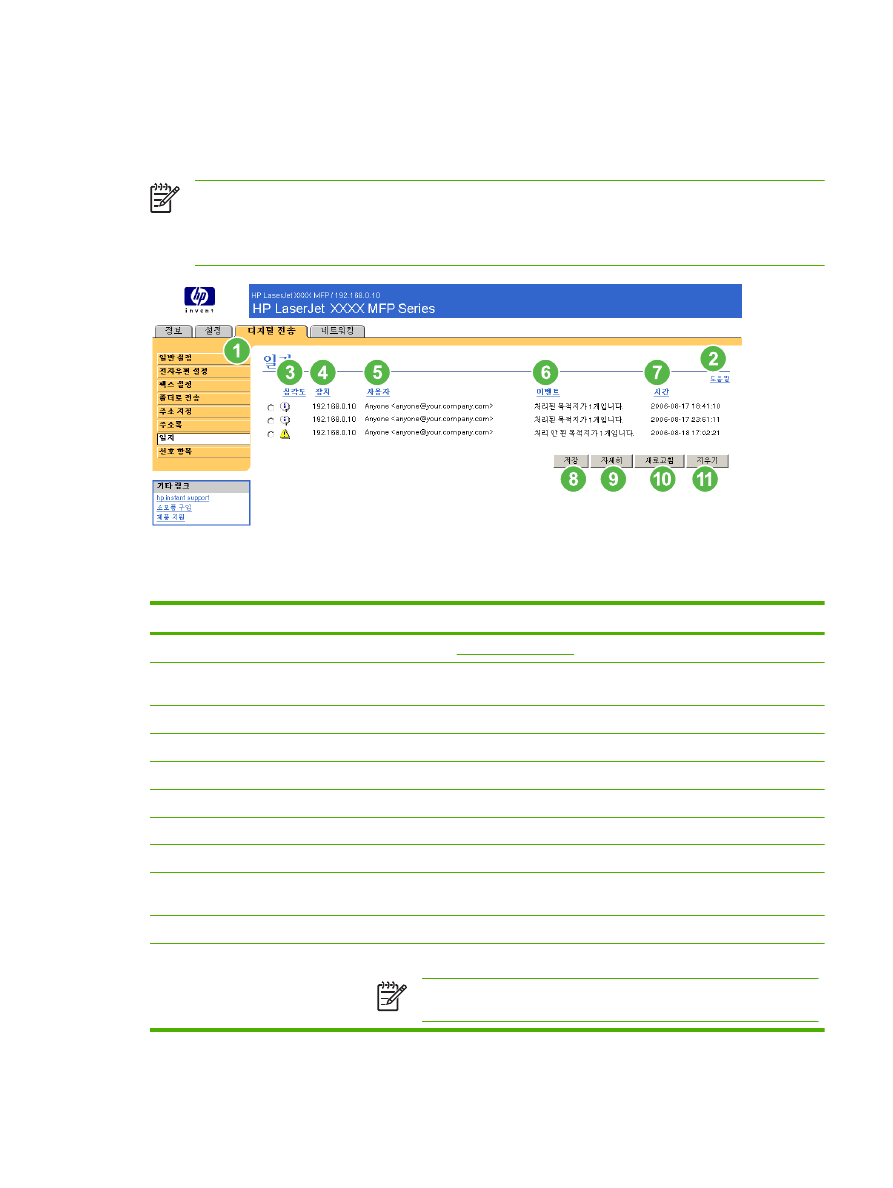
일지
Log(일지) 화면을 사용하여 발생한 오류 등, 디지털 전송 작업 관련 정보를 확인할 수 있습니다. 아래
그림과 표에는 이 화면 사용 방법이 나와 있습니다
.
주
HP DSS 를 설치했다면, 디지털 전송 작업 관련 정보는 HP EWS 에 기록되지 않고 HP DSS
에 기록됩니다
. 일지 내용을 보려면, HP MFP DSS Configuration Utility 를 실행한 후 Log(일
지
) 탭을 누르십시오. HP EWS 에 표시되는 항목들은 제어판이나 HP EWS 화면에서 구성한 작
업에 대한 것들입니다
.
그림
4-12
일지 화면
표
4-10
일지
번호
화면 영역
화면 영역 설명
1
HP EWS 탭 및 메뉴
자세한 내용은
HP 내장 웹 서버 탐색
을 참조하십시오
.
2
도움말
도움말 파일을 열어 디지털 전송 탭을 눌렀을 때 열리는 화면들에 대한 정보를 알 수
있습니다
.
3
Severity(심각도)
일지에 기록된 항목
(있는 경우)마다 관련 오류 심각도가 표시됩니다.
4
장치
장치의
TCP/IP 주소들을 확인할 수 있습니다.
5
사용자
이벤트의 출처인 사용자들이 표시됩니다
.
6
이벤트
이벤트 성공 여부
, 오류 발생 여부 등을 확인할 수 있습니다.
7
시간
일지에 기록된 시간을 확인할 수 있습니다
.
8
저장
이 버튼을 눌러 일지에 기록된 내용을 파일로 저장할 수 있습니다
.
9
자세히
일지에 기록된 항목을 선택하고 자세히 버튼을 눌러 일지에 기록된 항목에 대해 자
세하게 알 수 있습니다
.
10
새로고침
이 버튼을 눌러 일지에 기록된 최근 정보를 적용하여 확인할 수 있습니다
.
11
지우기
이 버튼을 눌러 일지에 기록된 정보를 지울 수 있습니다
.
주
지우기 버튼을 누르면 화면에 표시된 일지 내용만 지워집니다
. 작업 통
계 확인에 필요한 일지 내용은 지워지지 않고 남아 있습니다
.
KOWW
일지
71
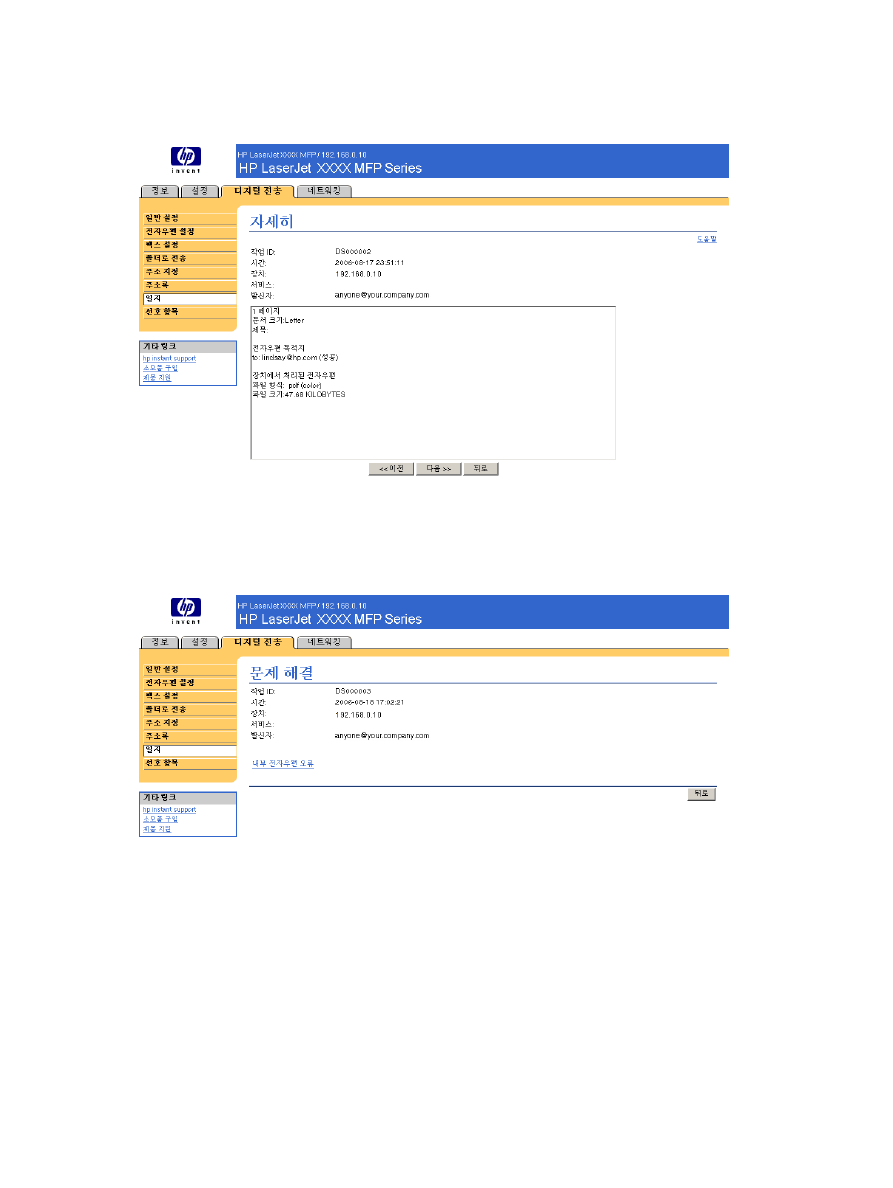
Log(일지) 화면에서 자세히 버튼을 누르면 자세히 화면이 열립니다. 이 화면에서는 작업 ID, 작업 전송
시간
, 전송자 이름, 기타 관련 정보 등, 디지털 전송 작업에 대해 자세히 알 수 있습니다.
그림
4-13
자세히 화면
작업이 전송되지 않은 경우
, 자세히 화면 하단에 문제 해결 버튼이 표시됩니다. 문제 해결 버튼을 누르
면 문제 해결 화면이 표시됩니다
. 관련 정보 밑에 밑줄로 표시된 링크(아래 보기 화면에서 내부 전자 우
편 오류
)를 눌러 열리는 화면에서 문제 해결 방법을 확인할 수 있습니다.
그림
4-14
문제 해결 화면
72
4 장 디지털 전송 관련 옵션 지정
KOWW